1.[ Gmail ]を起動します。
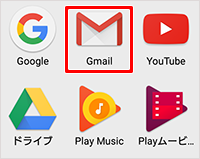
2.[ Gmailへようこそ ]画面が表示されましたら、[ スキップ ]をタップします。
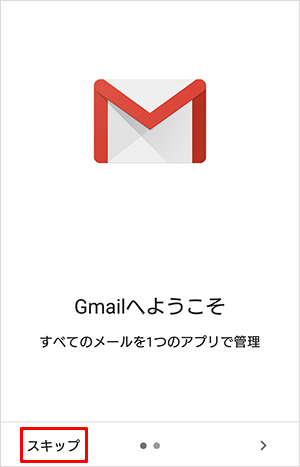
3. [ メールアドレスの追加 ] ボタンをタップします。
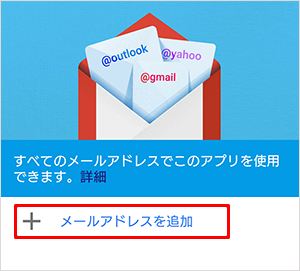
4.[ メールのセットアップ ]画面が表示されますので、 [ その他 ]をタップします。
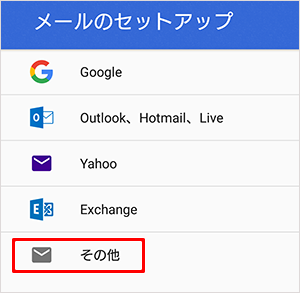
5.[ メールアドレスの追加 ]の画面が表示されますので、メールアドレスを入力し、[ 次へ ]をタップします。
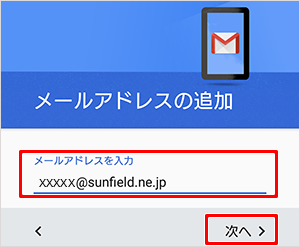
6.[ 個人用(POP3) ]を選択し、 [ 次へ ]をタップします。
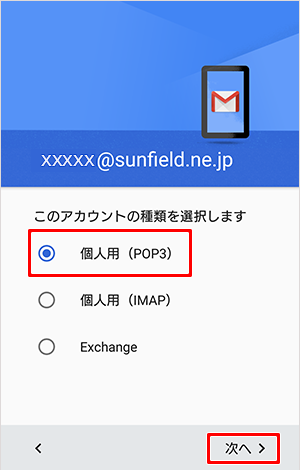
7.[ パスワード ]を入力し、 [ 次へ ]をタップします。

8.[ ユーザー名 ]、[ パスワード ]を入力し、[ サーバー ]に「mail.sunfield.ne.jp」を入力し、 [ 次へ ]をタップします。

| ユーザー名 | メールのユーザー名 |
|---|---|
| パスワード | メールのパスワード |
| POP3サーバー | mail.sunfield.ne.jp |
9.[ サーバー設定を確認しています... ]画面が表示されますのでしばらく待ちます。
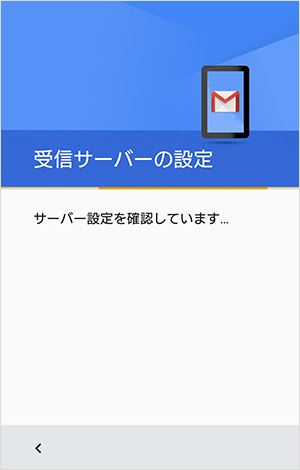
10.[ メールのセキュリティの保証なし ]の画面が表示されますので、[ 続行 ] ボタンをタップします。

11.[ 受信サーバーの設定 ]画面に戻ります。[ セキュリティの種類 ]は、「 なし 」を選択し、[ 次へ ]をタップします。
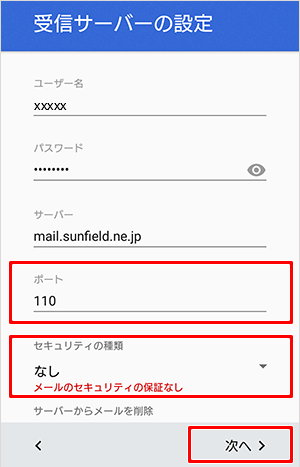
| ポート | 110 |
|---|---|
| セキュリティの種類 | なし |
12.[ 送信サーバーの設定 ]の画面が表示されます。
[ ユーザー名 ]、[ パスワード ]を入力し、[ サーバー ]に「mail.sunfield.ne.jp」を入力し、 [ 次へ ]をタップします。

| ユーザー名 | メールのユーザー名 |
|---|---|
| パスワード | メールのパスワード |
| SMTPサーバー | mail.sunfield.ne.jp |
13.[ メールのセキュリティの保証なし ]の画面が表示されますので、[ 続行 ] ボタンをタップします。

14.[ 送信サーバーの設定 ]画面に戻ります。[ セキュリティの種類 ]は、「 なし 」を選択し、[ 次へ ]をタップします。
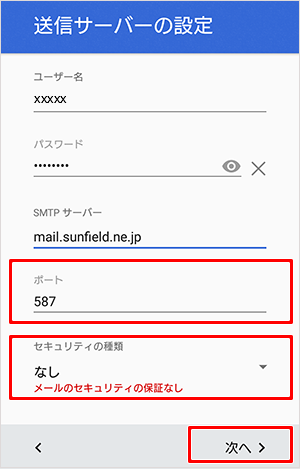
| ポート | 587 |
|---|---|
| セキュリティタイプ | なし |
15.[ アカウントのオプション ]の画面が表示されます。各項目は任意項目です。指定がない場合は[ 次へ ] ボタンをタップします。
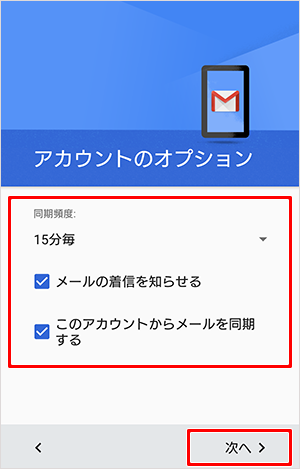
16.[ アカウントの設定が完了しました。 ]の画面が表示されると、設定は完了です。[ 次へ ]をタップするとメールボックスへ移動します。

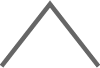
サポートセンターにてお電話承ります
![]() 0120-55-0520
0120-55-0520
平日8:30-21:00/土曜・祝日8:30-17:30(日曜は除く)
FAX:0277-55-1001(24時間受付)